VNC (Virtual Network Computing) là máy tính mạng ảo cho phép bạn điều khiển Jetson Nano Developer Kit, cho phép bạn xem và tương tác với màn hình của Jetson Nano Developer Kit từ một máy tính khác trên một mạng chung.
Các bước thực hiện như sau:
1. Kích hoạt VNC server mỗi khi đăng nhập
Đối với Jetson Nano 2GB Developer Kit (chạy LXDE), nhập lệnh sau Terminal:
mkdir -p ~/.config/autostart
cp /usr/share/applications/vino-server.desktop ~/.config/autostart/.
Các Jetson developer kits khác (chạy GNOME), nhập lệnh:
cd /usr/lib/systemd/user/graphical-session.target.wants
sudo ln -s ../vino-server.service ./.
2. Cấu hình VNC server
gsettings set org.gnome.Vino prompt-enabled false
gsettings set org.gnome.Vino require-encryption false
3. Tạo tài khoản và mật khẩu để truy cập VNC server (tài khoản mặc định: vnc, pass: thepassword)
gsettings set org.gnome.Vino authentication-methods "['vnc']"
gsettings set org.gnome.Vino vnc-password $(echo -n 'thepassword'|base64)
4. Khởi động lại để cập nhật cài đặt
sudo reboot
VNC server chỉ được kích hoạt khi bạn đã đăng nhập. Nếu muốn nó được kích hoạt tự động thì bạn có thể chỉnh chế độ đăng nhập tự động.
5. Kết nối VNC server của Jetson Nano từ máy tính khác
Cài đặt VNC Viewer (download tại đây). Sau khi cài đặt hãy nhập địa chỉ IP của Jetson vào VNC Viewer và nhấn Enter. Nhập tài khoản và mật khẩu đã tạo để đăng nhập
Để có địa chỉ IP của Jetson bạn nhập lệnh ifconfig vào Terminal chọn 1 trong các địa chỉ sau:
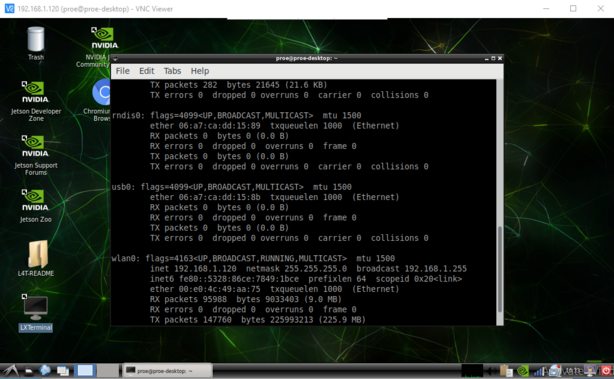
Ghi lại IP eth0 nếu dùng Ethernet, wlan0 nếu dùng Wifi, hoặc l4tbr0 nếu dùng USB Ethernet.
Nhập địa chỉ IP vào VNC Viewer.
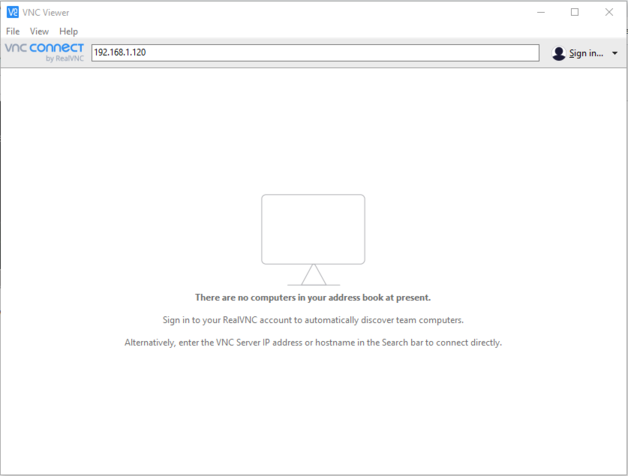
Giao diện Desktop khi đã kết nối
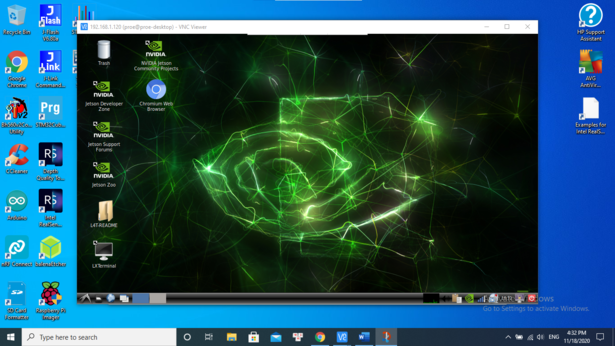

Như vậy là bạn đã có thể thao tác Jetson từ một máy tính khác với chỉ vài bước cơ bản!
Tham khảo hướng dẫn trực tiếp từ nhà sản xuất: https://developer.nvidia.com/embedded/learn/tutorials/vnc-setup
